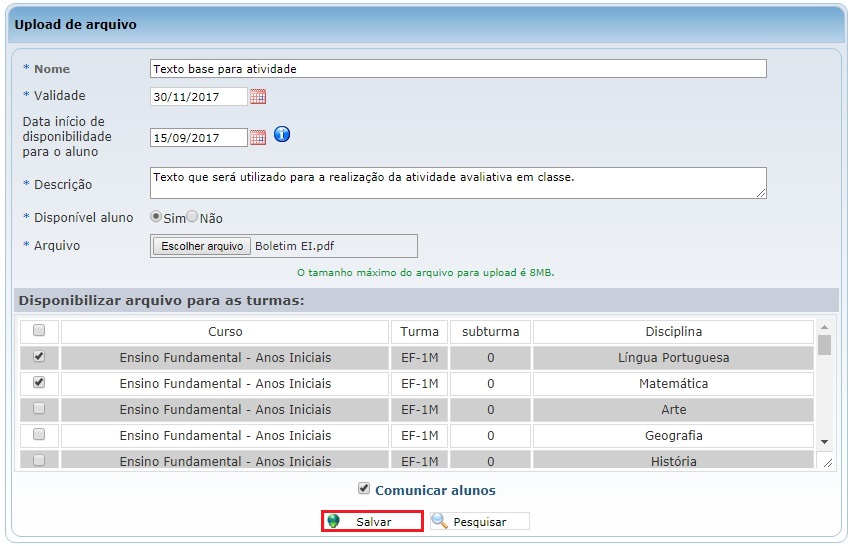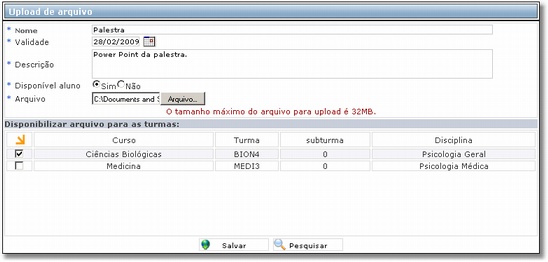Mudanças entre as edições de "Upload"
(Nova página: <font face="Verdana"> <div style="text-align: justify;"> Upload de Arquivos -------------------------------------------------------------------------------- Esse menu serve p...) |
|||
| Linha 1: | Linha 1: | ||
<font face="Verdana"> | <font face="Verdana"> | ||
<div style="text-align: justify;"> | <div style="text-align: justify;"> | ||
| − | |||
| − | |||
| − | |||
| − | |||
| − | |||
| − | |||
| − | |||
| − | |||
| − | |||
| − | |||
| − | |||
Esse menu serve para que o professor possa disponibilizar (anexar) arquivos para ele mesmo e para os alunos que ele leciona. | Esse menu serve para que o professor possa disponibilizar (anexar) arquivos para ele mesmo e para os alunos que ele leciona. | ||
| − | |||
| Linha 19: | Linha 7: | ||
| + | Para isso, basta informar os seguintes campos: o nome, validade, descrição, disponível para aluno, caminho do arquivo, marcar quais disciplinas o arquivo se refere e clique em '''Salvar.''' | ||
| − | |||
| − | |||
| − | |||
| + | [[Image:webprof_img_038.jpg]] | ||
| + | '''Nome:''' Digitar o nome do arquivo a ser carregado. | ||
| − | + | '''Validade:''' Selecionar uma data de validade em que o arquivo vai estar disponível para download aos alunos. | |
| − | |||
| − | + | '''Descrição:''' Descrição do arquivo a ser carregado. | |
| − | |||
| − | + | '''Disponivel para o Aluno:''' Definir se o arquivo vai ser disponibilizado para o aluno ou não. | |
| − | |||
| − | |||
| − | |||
| − | Disponivel para o Aluno: Definir se o arquivo vai ser disponibilizado para o aluno ou não. | ||
| − | |||
| − | Caminho do arquivo: Selecionar o caminho do arquivo a ser carregado. | + | '''Caminho do arquivo:''' Selecionar o caminho do arquivo a ser carregado. |
| − | |||
Ao selecionar as disciplinas referentes ao arquivo a ser carregado, os alunos terão acesso ao mesmo quando entrarem no webgiz. | Ao selecionar as disciplinas referentes ao arquivo a ser carregado, os alunos terão acesso ao mesmo quando entrarem no webgiz. | ||
| − | |||
| + | [[Image:webprof_img_039.jpg]] | ||
| − | + | Para o professor visualizar todos os arquivos que ele disponibilizou na net, basta clicar em [[Image:webprof_img_040.jpg]] (Pesquisar). | |
| − | |||
| − | + | [[Image:webprof_img_042.jpg]] | |
| − | |||
| − | |||
| − | |||
| − | |||
| − | |||
| + | Caso o professor deseje alterar alguma informação em algum dos arquivos já anexados, basta clicar em [[Image:webprof_img_041.jpg]] (alterar). | ||
Também pode mudar as referências que o arquivo faz às disciplinas. | Também pode mudar as referências que o arquivo faz às disciplinas. | ||
| − | |||
[[Category:WebGiz Professor - Instalação]] | [[Category:WebGiz Professor - Instalação]] | ||
Edição das 16h50min de 15 de dezembro de 2008
Esse menu serve para que o professor possa disponibilizar (anexar) arquivos para ele mesmo e para os alunos que ele leciona.
O professor faz o download do arquivo através do próprio WebProfessor e os alunos através do WebGiz.
Para isso, basta informar os seguintes campos: o nome, validade, descrição, disponível para aluno, caminho do arquivo, marcar quais disciplinas o arquivo se refere e clique em Salvar.
Nome: Digitar o nome do arquivo a ser carregado.
Validade: Selecionar uma data de validade em que o arquivo vai estar disponível para download aos alunos.
Descrição: Descrição do arquivo a ser carregado.
Disponivel para o Aluno: Definir se o arquivo vai ser disponibilizado para o aluno ou não.
Caminho do arquivo: Selecionar o caminho do arquivo a ser carregado.
Ao selecionar as disciplinas referentes ao arquivo a ser carregado, os alunos terão acesso ao mesmo quando entrarem no webgiz.
Para o professor visualizar todos os arquivos que ele disponibilizou na net, basta clicar em ![]() (Pesquisar).
(Pesquisar).
Caso o professor deseje alterar alguma informação em algum dos arquivos já anexados, basta clicar em ![]() (alterar).
(alterar).